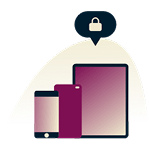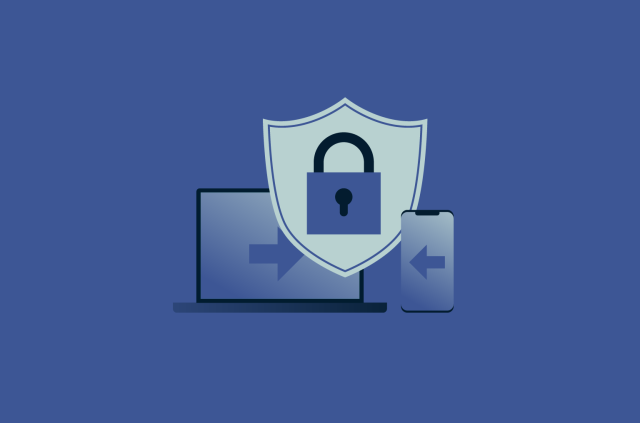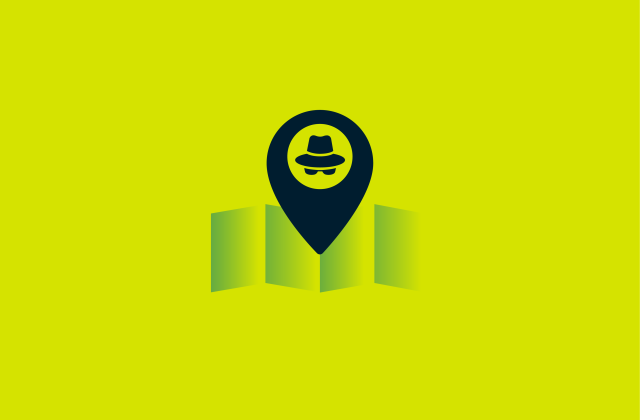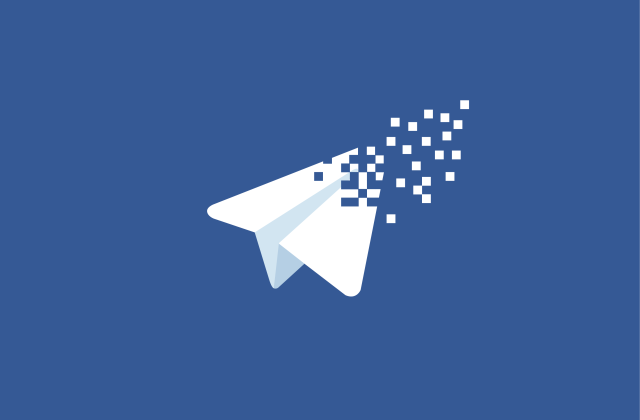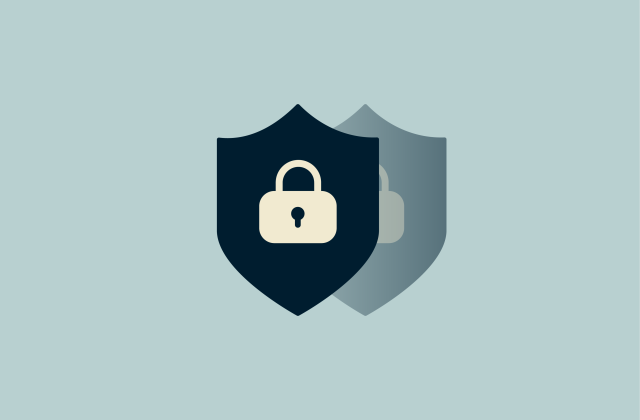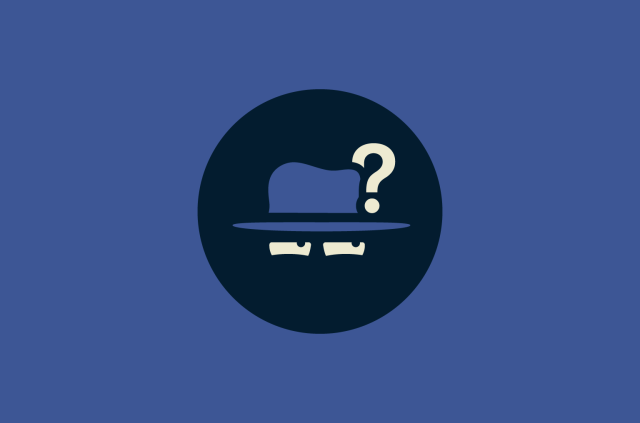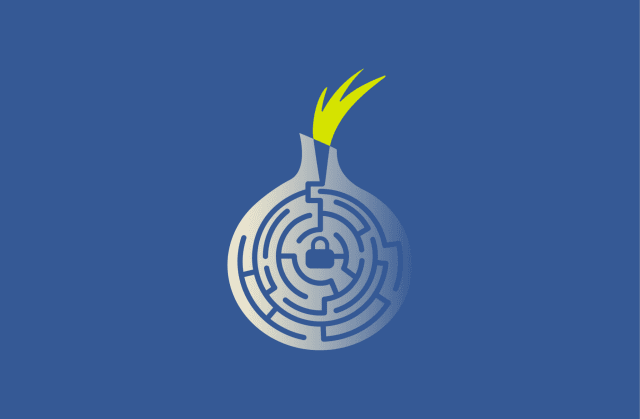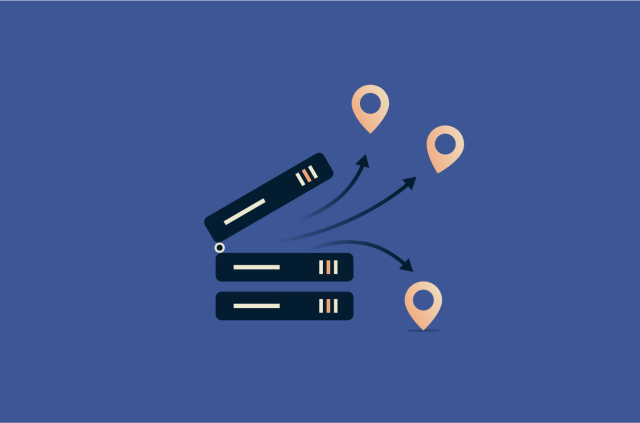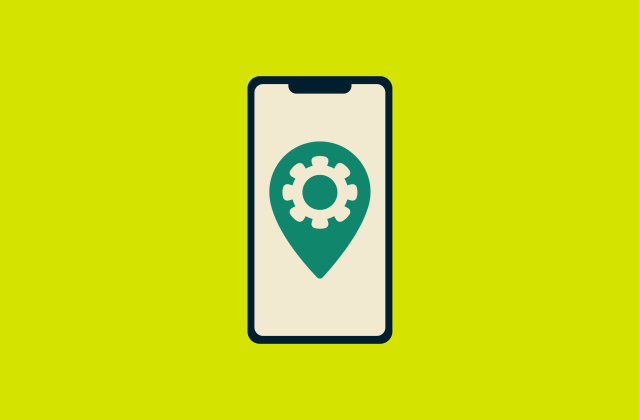Como colocar controle parental no iPhone (rápido e fácil)

Se o seu filho tem um iPhone, você provavelmente já se perguntou como deixá-lo mais seguro. Entre mídias sociais, jogos, apps de mensagens e a internet em geral, as crianças estão passando mais tempo online do que nunca — e nem sempre é fácil saber o que elas estão vendo ou com quem estão falando.
Os controles parentais integrados da Apple, encontrados nas configurações de Tempo de Uso, oferecem ferramentas para gerenciar tudo isso. Você pode limitar conteúdo, bloquear apps, restringir a comunicação e monitorar quanto tempo está sendo gasto no dispositivo, tudo isso diretamente a partir do seu iPhone.
Este guia mostra como colocar controle dos pais no celular iPhone de modo rápido e fácil, através dos recursos nativos da Apple. Ele também explica como monitorar o uso do seu filho ao longo do tempo, ajustar as configurações conforme ele cresce e impedir as soluções comuns que as crianças usam para contornar restrições.
O que são controles parentais e por que usá-los?
Os controles parentais são ferramentas que ajudam você a gerenciar o que seu filho pode ver e fazer nos dispositivos dele. Isso inclui limitar o tempo de tela, bloquear conteúdo impróprio, restringir determinados apps ou recursos e gerenciar como e quando seu filho pode se comunicar com outras pessoas.
Porém, os controles parental não têm a ver com espionar ou tirar a liberdade, mas de estabelecer limites saudáveis compatíveis com a idade e a etapa em que seu filho se encontra. O verdadeiro impacto ocorre quando esses limites fazem parte de uma conversa honesta e contínua sobre como navegar com segurança no mundo online.
Nenhuma ferramenta é perfeita, mas os controles parentais podem proporcionar mais visibilidade e tranquilidade. Se você os utilizar bem, eles podem reduzir o risco de exposição a conteúdo nocivo, ajudar a prevenir o vício em telas e criar espaço para melhores hábitos digitais à medida que seu filho cresce.
Como configurar o controle parental no iPhone
É bem simples configurar o controle parental no iPhone do seu filho e começar a gerenciar as atividades dele. Aqui estão os passos que você deve seguir:
Primeiro passo: configurar o Compartilhamento Familiar
Para gerenciar o Tempo de Uso do seu filho a partir do seu iPhone, ele precisa fazer parte do seu grupo de Compartilhamento Familiar. Depois de adicioná-lo, você poderá definir limites e monitorar o uso dele remotamente.
Veja como adicioná-lo:
- Abra os Ajustes e toque no seu ID Apple no topo da tela.
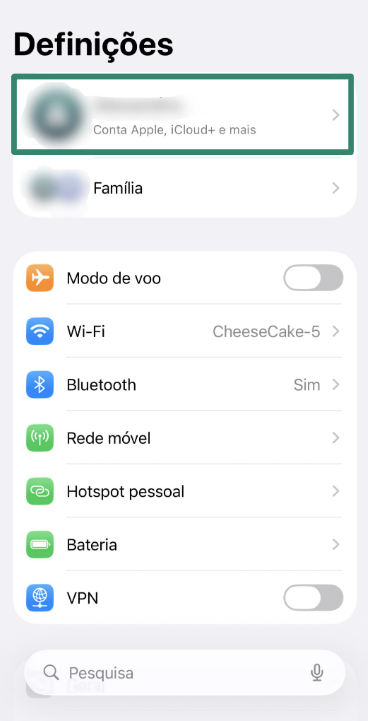
- Toque em Família.
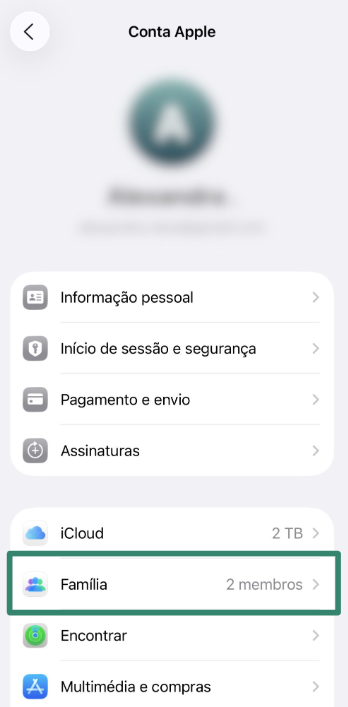
- Toque em Adicionar membro no canto superior direito.
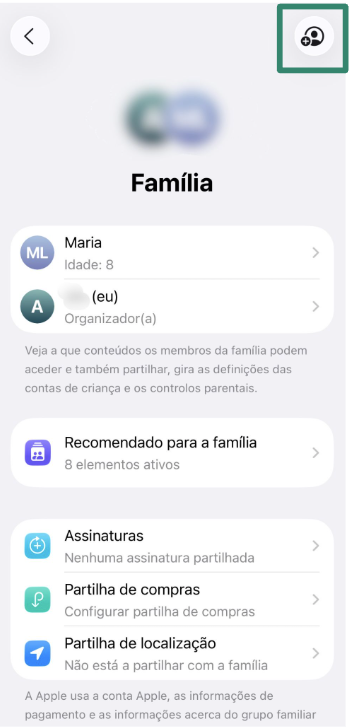
- Caso seu filho já tenha uma conta da Apple, toque em Convidar pessoas para convidá-lo ao grupo da família.
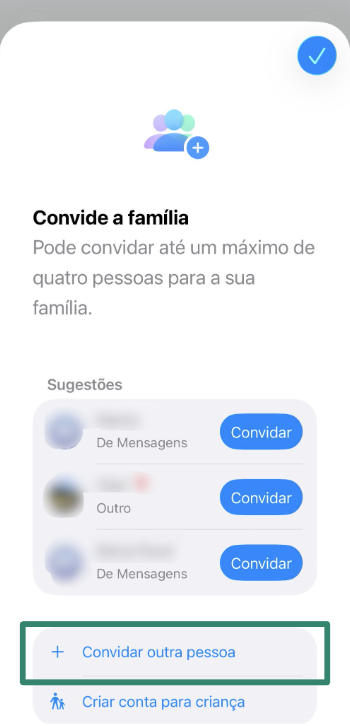
- Em caso negativo, toque em Criar conta de criança, preencha as informações e toque novamente em Criar conta de criança.
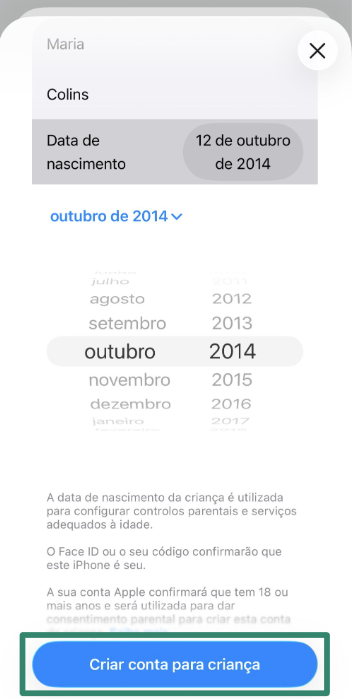
Assim que seu filho aceitar o convite, você verá o nome dele no seu grupo Família. Nele, você pode configurar o Tempo de Uso, gerenciar os limites de apps e aplicar restrições de conteúdo diretamente a partir do seu iPhone.
Como habilitar o Tempo de Uso
O recurso Tempo de Uso da Apple permite que você visualize o tempo que seu filho passa no dispositivo, programe tempo de repouso e defina limites de tempo. Veja como configurá-lo.
- Acesse os Ajustes e toque em Família.
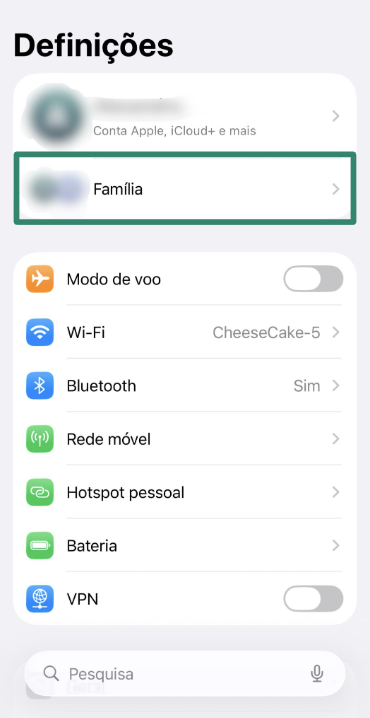
- Toque no nome do seu filho na lista de familiares.
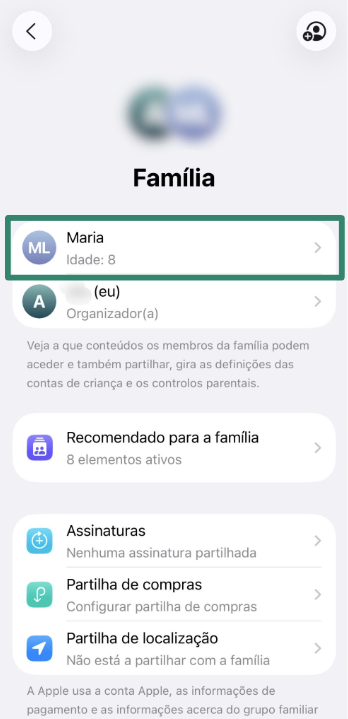
- Toque em Tempo de Uso.
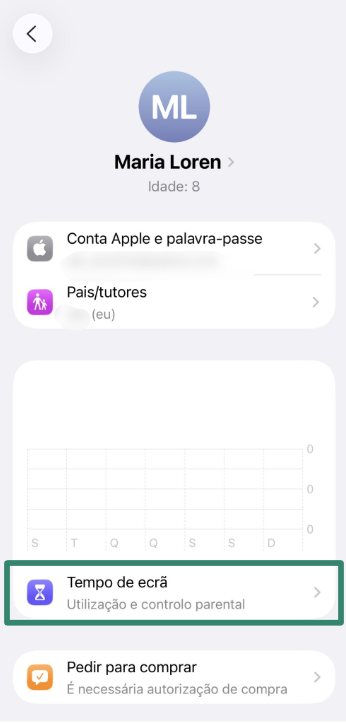
- Toque em Configurar Tempo de Uso.
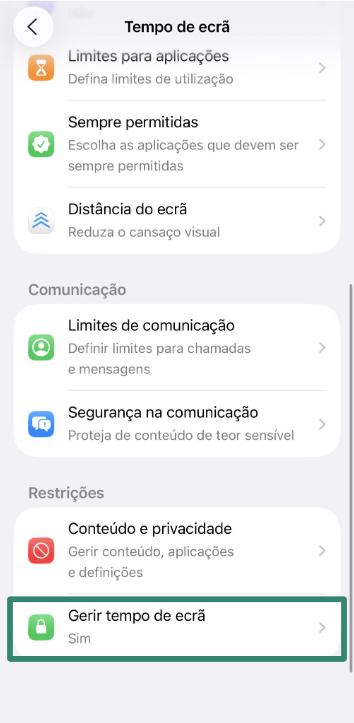
- Selecione Alterar Código do Tempo de Uso e defina um código.
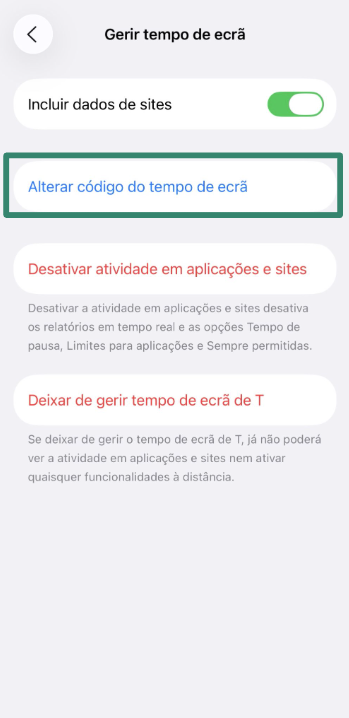
- Após configurar o código, toque em Ver Todas as Atividades em Apps e Sites para ativá-lo e revise o uso do seu filho.
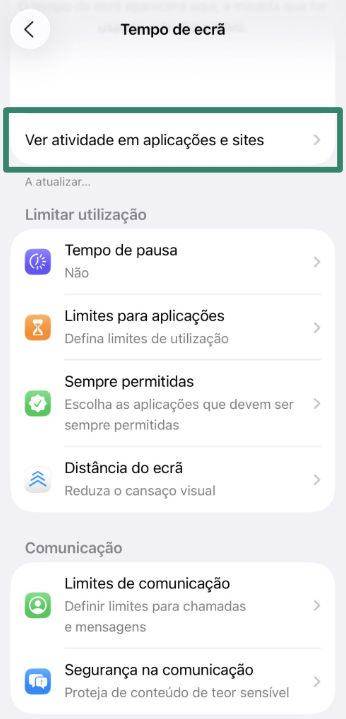
Configurando o repouso
O repouso permite definir horários nos quais apenas ligações telefônicas e os apps que você permitir estarão disponíveis para seu filho.
- Na seção Tempo de Uso no perfil da conta do seu filho, toque em Repouso.
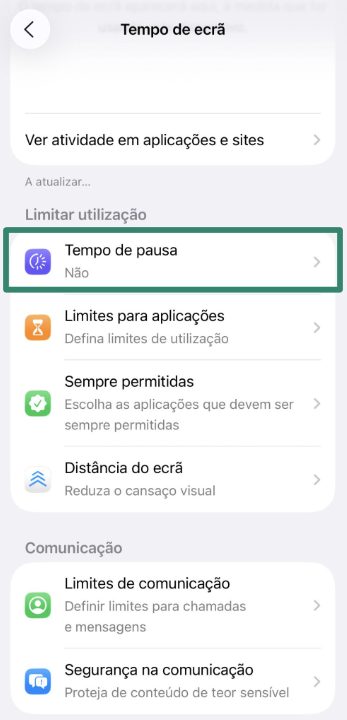
- Digite o código do Tempo de Uso e habilite o Repouso até amanhã ou a ative opção Agendado e defina os horários de início e término.
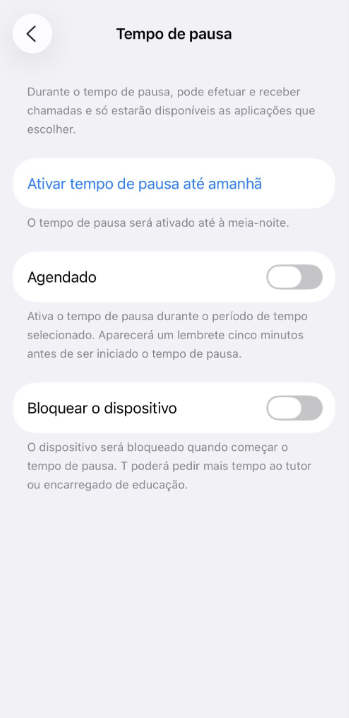
Você também pode ativar a opção Bloquear durante repouso para bloquear totalmente o dispositivo durante o repouso. Há uma opção para seu filho pedir mais tempo — você pode digitar o código para permiti-la.
Configurando limites de apps
Os limites de apps permitem definir limites de tempo diários para categorias de apps como jogos ou mídias sociais.
- Na seção Tempo de Uso da conta do seu filho, toque em Limites de apps.
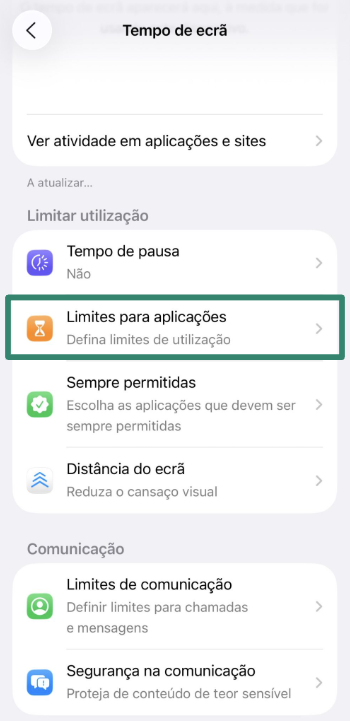
- Toque em Adicionar limite.
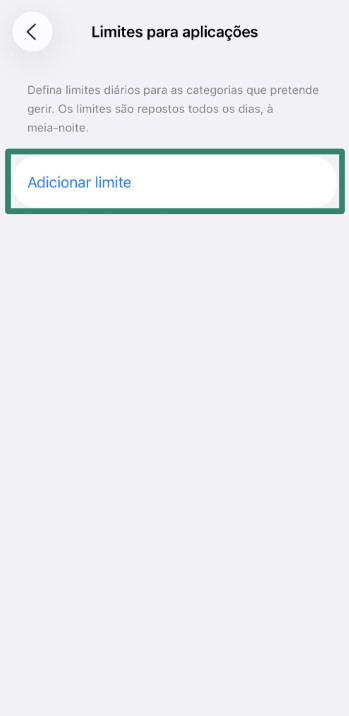
- Selecione os apps ou categorias que deseja limitar e toque em Próximo para definir o limite de tempo diário.
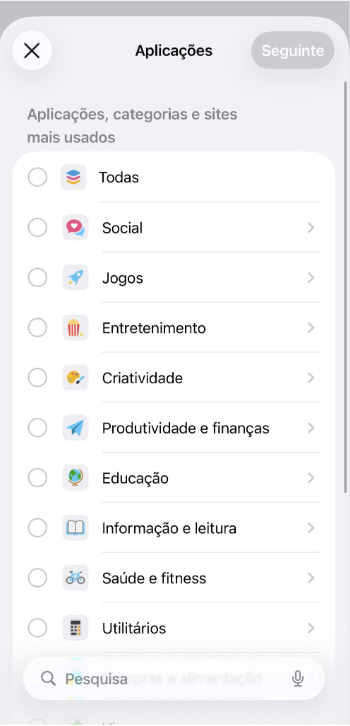
Gerenciando limites de comunicação
- Selecione a conta do seu filho, toque em Tempo de Uso e selecione Limites de comunicação.
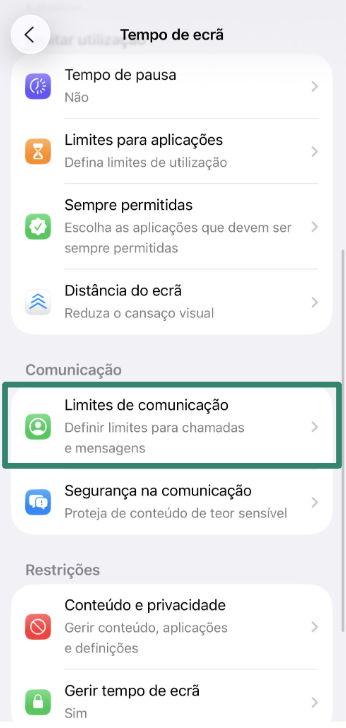
- Aqui, você pode definir com quem seu filho pode se comunicar Durante o tempo de uso e Durante o repouso.
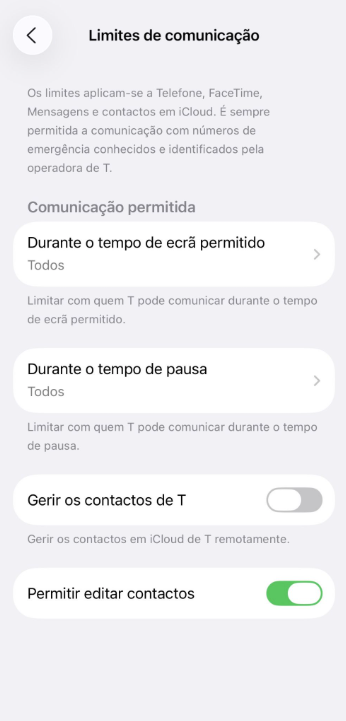
Apps sempre permitidos
- Selecione a conta do seu filho, toque em Tempo de uso e selecione Sempre permitido.
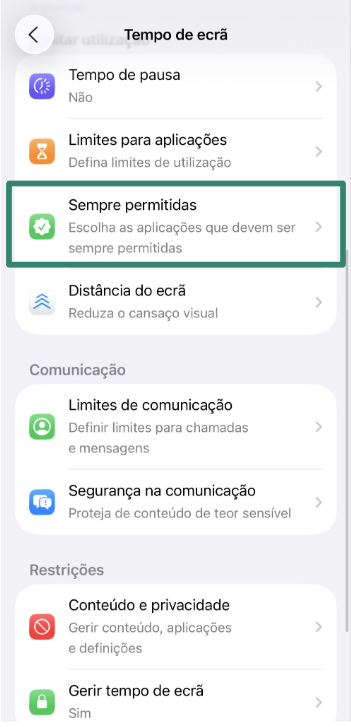
- Use os botões de mais e menos para adicionar ou remover apps da lista.
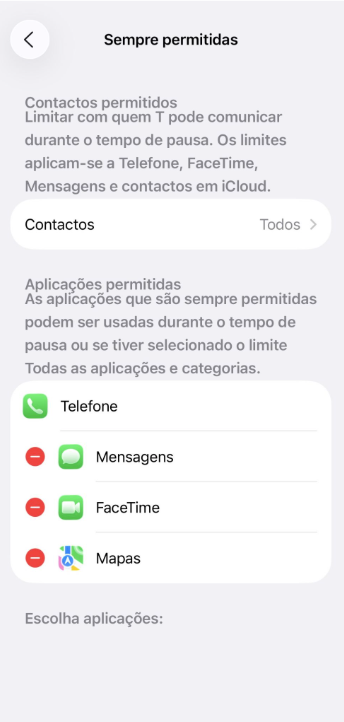
Restringindo acesso a apps, conteúdos e recursos
Assim que o Tempo de Uso estiver configurado, você pode ajustar aquilo que seu filho pode acessar. Deste limitar sites até bloquear compras, todas as configurações para segurança dos filhos no iPhone são gerenciadas no mesmo lugar.
Como usar restrições de conteúdo e privacidade:
- Acesse a conta do seu filho no grupo Família, toque em Tempo de Uso e selecione Restrições de privacidade e conteúdo.
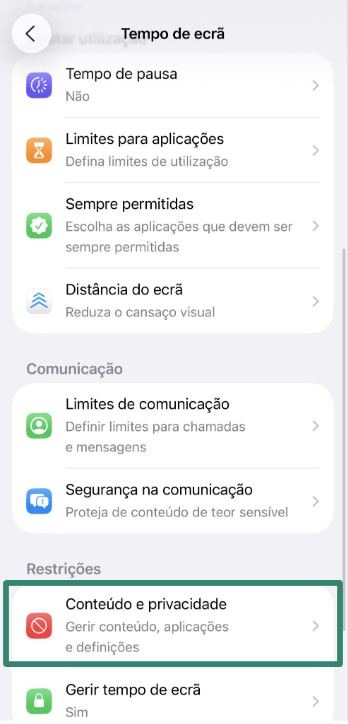
- Habilite a opção Restrições de privacidade e conteúdo.
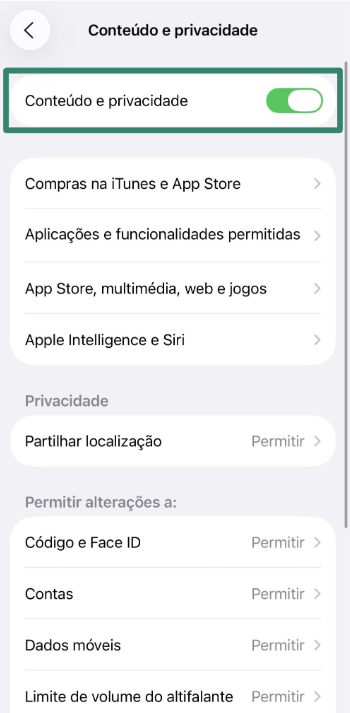
Aqui, você pode fazer as alterações abaixo para modificar o acesso do seu filho.
Bloquear sites
Você pode bloquear conteúdo adulto automaticamente ou criar uma lista personalizada de sites permitidos ou restritos no Safari.
- Na seção Restrições de privacidade e conteúdo, toque em App Store, Mídia, Web e Jogos.
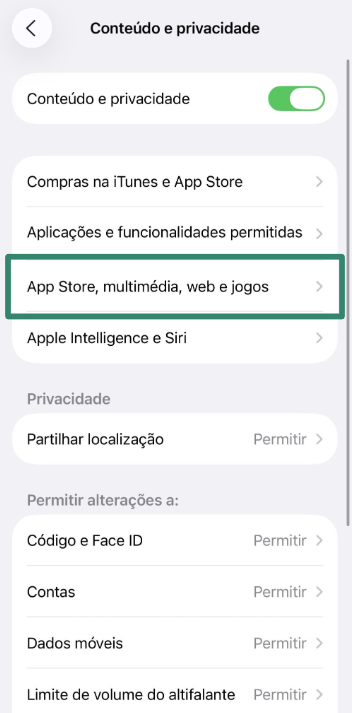
- Toque em Conteúdo da web.
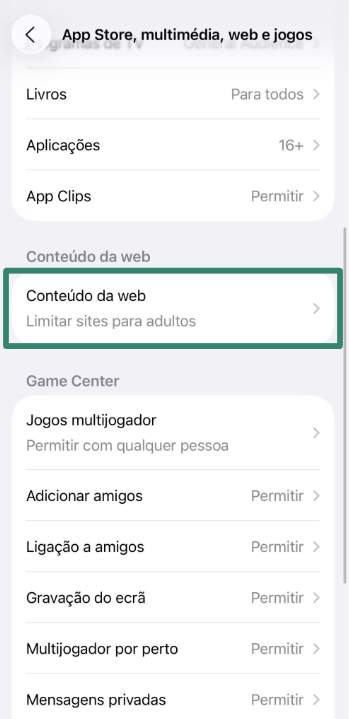
- Selecione Irrestrito, Limitar sites adultos ou Apenas sites aprovados.
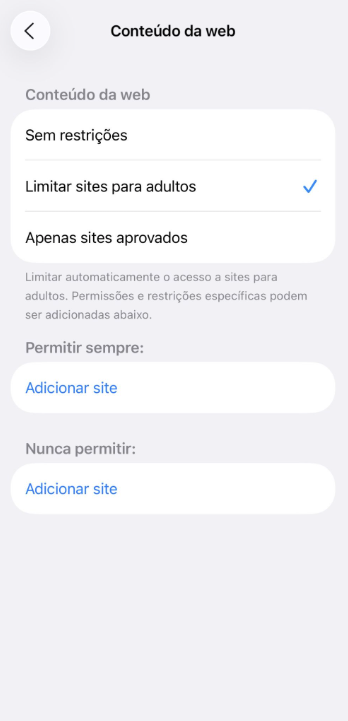
- Caso necessário, você pode adicionar manualmente sites específicos às listas Nunca permitir ou Sempre permitir para aumentar seu nível de controle.
Usar uma proteção web como as ferramentas de Proteção Avançada da ExpressVPN também pode adicionar uma camada extra de proteção ao bloquear sites maliciosos e rastreadores.
Restringir acesso a jogos e recursos do Game Center
Você pode limitar o acesso a determinados recursos de jogo, como multiplayer, adicionar amigos ou enviar e receber mensagens, através de restrições do Game Center.
- Em Restrições de privacidade e conteúdo, toque em App Store, Mídia, Web e Jogos.
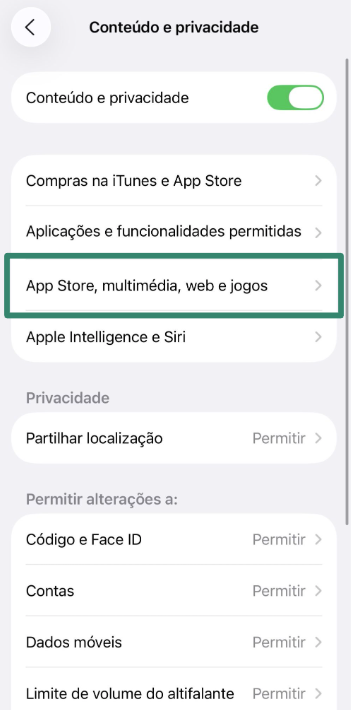
- Você pode restringir recursos do Game Center clicando em cada um deles e selecionando Não permitir.
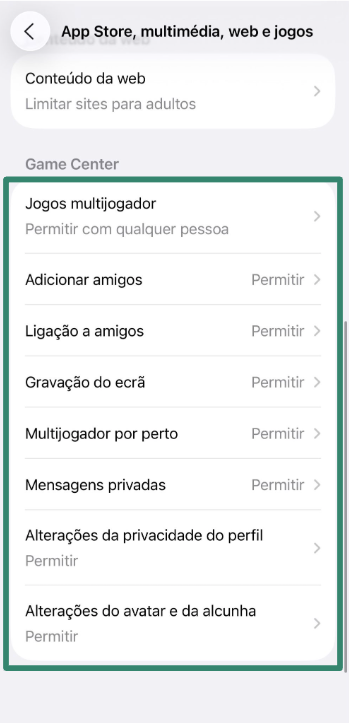
Ocultar apps integrados
Se houver apps integrados que você não quer que seu filho use, como Safari, Câmera ou FaceTime, pode desativá-los totalmente.
- Na seção Restrições de privacidade e conteúdo, toque em Apps e recursos permitidos.
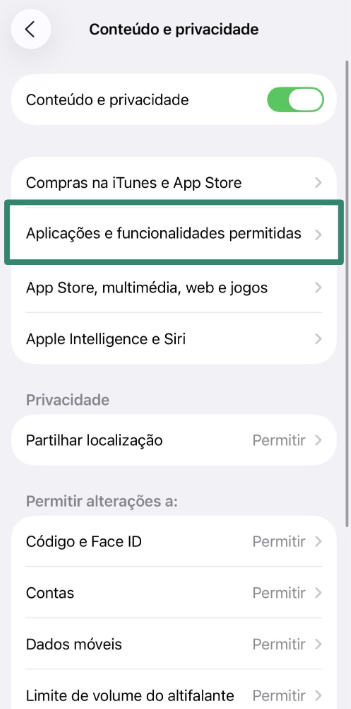
- Desative qualquer app integrado que você queira ocultar, como Safari, FaceTime ou Câmera.
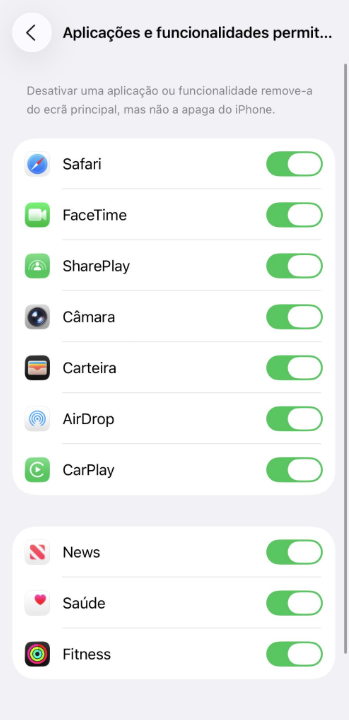
Impedir compras na App Store
- Na seção Restrições de privacidade e conteúdo, toque em Compras no iTunes e App Store.
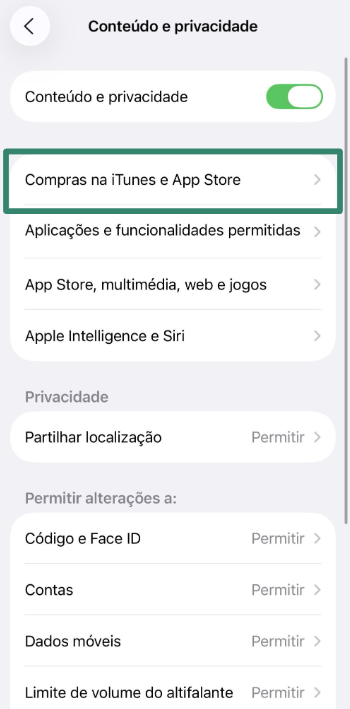
- Clique em qualquer opção à qual você não quer que seu filho tenha acesso (como Instalar apps, Excluir apps ou Compras no app) e defina-as como Não permitir.
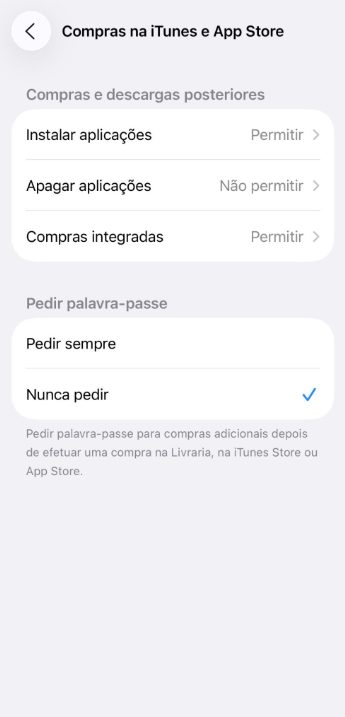
Definir restrições de idade para apps e mídia
Para filtrar apps e mídia por classificação etária:
- Na seção Restrições de privacidade e conteúdo, toque em App Store, Mídia, Web e Jogos.
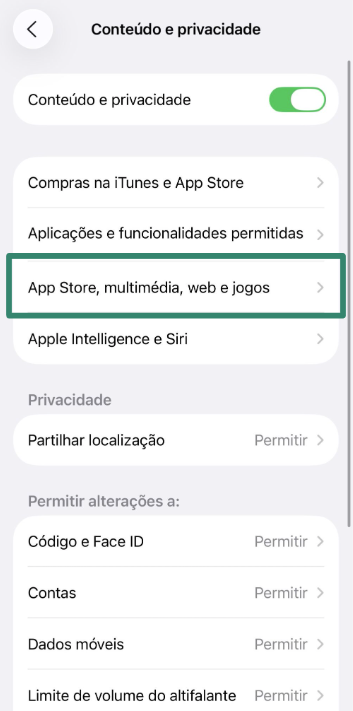
- Selecione uma categoria, como Apps, Programas de TV, Filmes ou Livros.
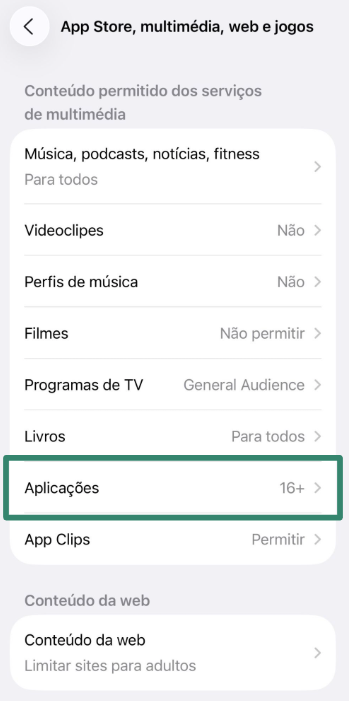
- Selecione a classificação etária adequada para seu filho.
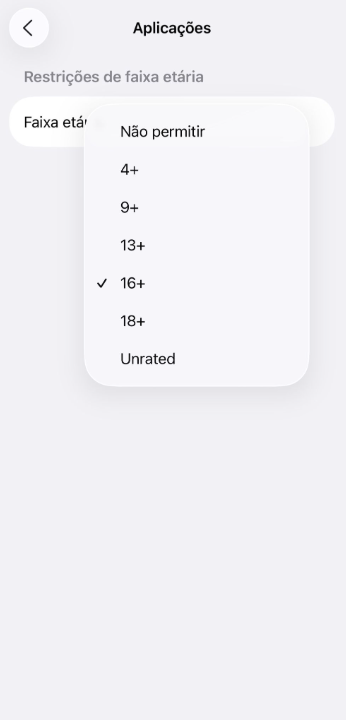
Como monitorar e ajustar o controle parental ao longo do tempo
Configurar controles é só o começo. Para mantê-los eficazes, você deve verificar regularmente e ajustá-los conforme as necessidades do seu filho mudam.
Revisar relatórios do Tempo de Uso
O recurso Tempo de Uso rastreia automaticamente como o dispositivo é usado, oferecendo a você um panorama claro de onde o tempo está sendo gasto.
- Nos Ajustes, acesse Família, toque no nome do seu filho e selecione Tempo de Uso.
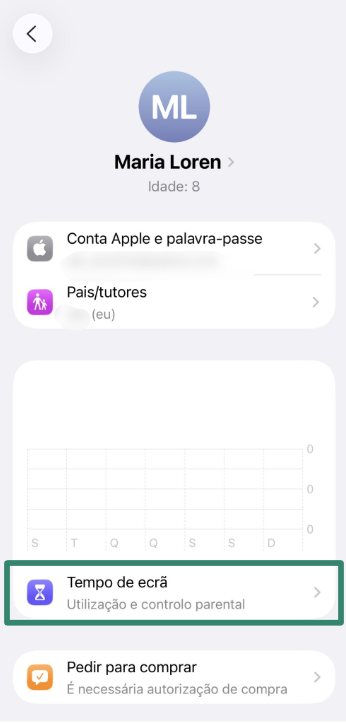
- Toque em Ver todas as atividades em apps e sites.
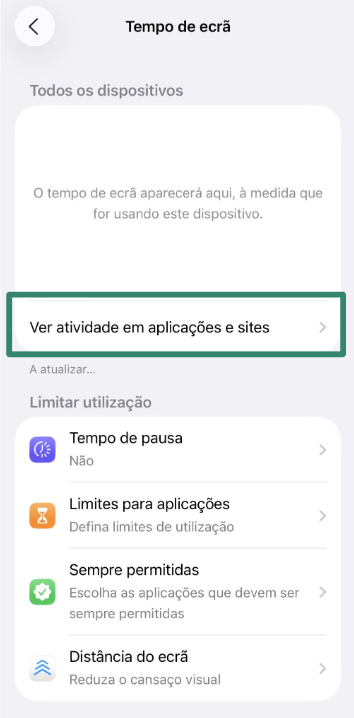
Você verá detalhamentos diários e semanais das atividades do seu filho por aplicativo e categoria. É uma maneira simples de identificar hábitos e decidir se algum limite precisa ser ajustado.
Compartilhamento de localização e privacidade
Mesmo com o controle parental ativado, seu filho ainda pode estar compartilhando a localização, às vezes sem perceber. Apps e contatos podem transmitir onde ele está. É importante revisar essas configurações para ajudar a proteger a privacidade dele.
Para ver quais apps têm acesso à localização:
- Acesse Ajustes > Privacidade e segurança.
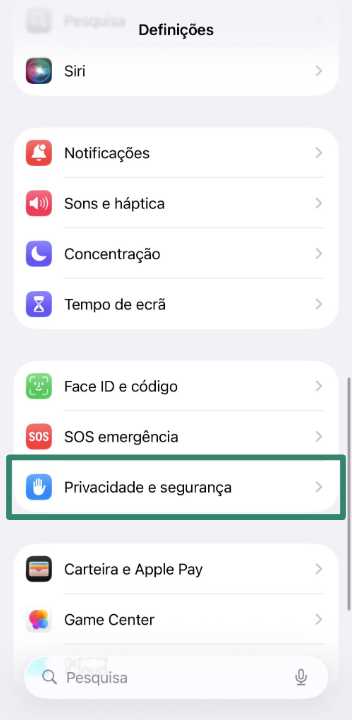
- Toque em Serviços de localização.
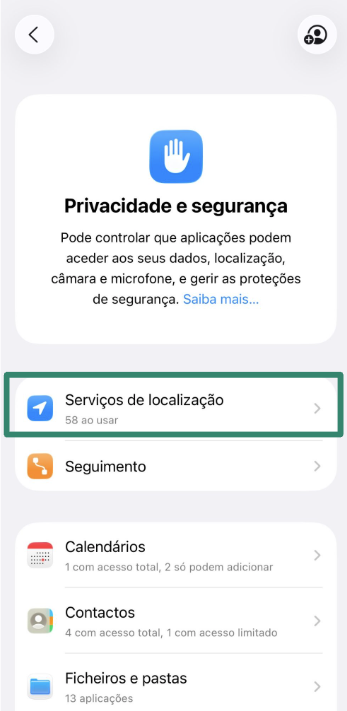
- Percorra a lista e toque em cada app para alterar o acesso deles.
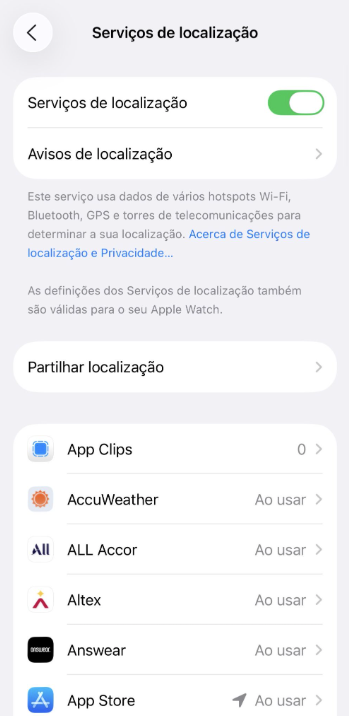
Ajustando limites à medida que seu filho cresce
O que funciona para uma criança de 9 anos não necessariamente funciona para uma de 13 anos. O Tempo de Uso permite que você atualize limites e restrições a qualquer momento.
Para fazer alterações:
- Nos Ajustes, acesse Família, toque no nome do seu filho e selecione Tempo de Uso.
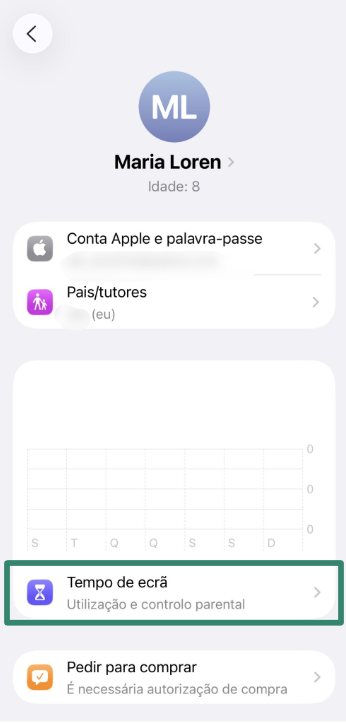
- Toque na seção que deseja atualizar: Repouso, Limites de apps ou Restrições de privacidade e conteúdo. A partir daí, você pode fazer as alterações necessárias.
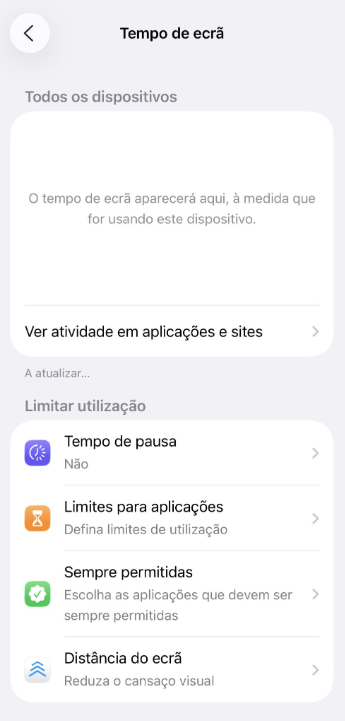
Dicas para falar com seu filho sobre restrições
O controle parental funciona melhor quando seu filho sabe que ele está ativo e por que está ativo. Não se trata de controlar apenas por controlar, mas de mantê-lo seguro enquanto explora a internet e os apps por conta própria.
Antes de estabelecer quaisquer limites, converse rapidamente. Explique o que você está bloqueando e por quê, e dê espaço para que ele faça perguntas. Isso gera confiança e aumenta a probabilidade de ele recorrer a você se algo parecer estranho. À medida que ele cresce, envolvê-lo nessas decisões pode ajudar a tornar as regras mais justas e aumentar a probabilidade de ele se manter fiel.
Uma pesquisa recente da ExpressVPN sobre crianças e mídias sociais destaca como a confiança entre pai e filho pode ser importante quando se trata de segurança online.
Como desativar o controle parental no iPhone
Você pode desativar o controle dos pais desabilitando o Tempo de Uso para seu filho ou alterando configurações específicas.
Para desativar todos os controles parentais:
- Acesse os Ajustes e toque em Tempo de Uso.
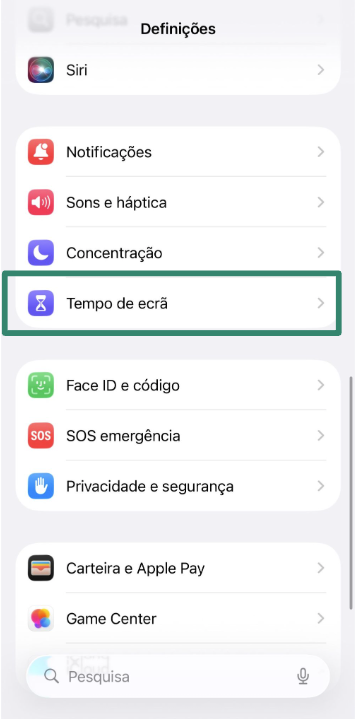
- Desça a tela e toque em Desativar atividade em apps e sites.
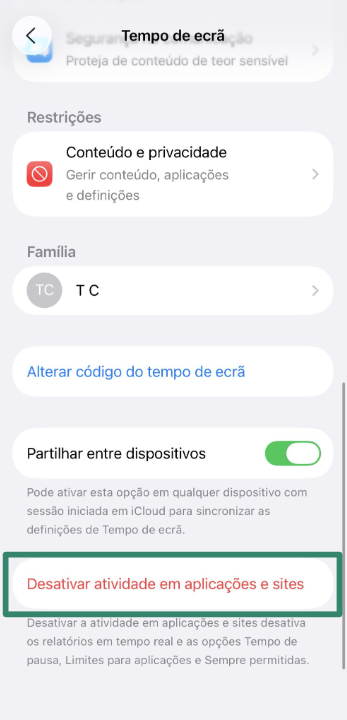
Isso removerá todos os limites, restrições e rastreamentos associados ao Tempo de Uso.
Para remover ou alterar o código:
Na seção Tempo de Uso, toque em Alterar código do Tempo de Uso e selecione Alterar ou Desativar código. Em seguida, digite o código atual.
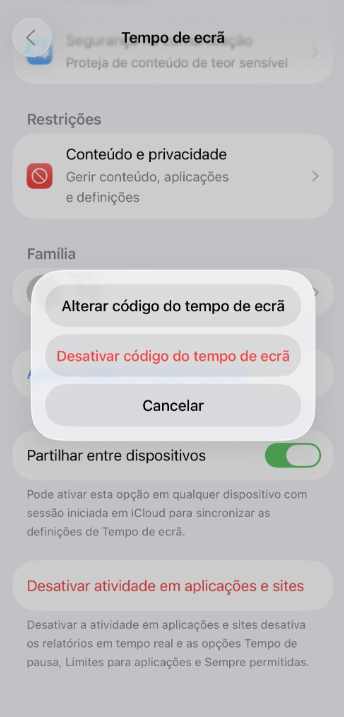
Você deve usar apps externos de controle parental?
O Tempo de Uso da Apple é uma ótima opção para muitas famílias. Ele é integrado, fácil de configurar e permite gerenciar o uso de apps, restrições de conteúdo e limites de tempo diários. Porém, se você precisar de mais do que isso, apps externos de controle parental podem oferecer funcionalidades extras como rastreamento de localização, alertas em tempo real ou suporte para gerenciar dispositivos Android e Windows.
Esses aplicativos geralmente exigem uma assinatura e um pouco mais de configuração, mas podem valer a pena se você estiver procurando por monitoramento ou controle mais detalhado de dispositivos móveis em diferentes plataformas.
Se você também busca uma VPN para aumentar a privacidade, a ExpressVPN permite conectar vários dispositivos ao mesmo tempo, facilitando para proteger toda a família.
Soluções alternativas comuns que as crianças usam (e como evitá-las)
As crianças são engenhosas — e algumas tentam burlar os limites do Tempo de Uso. Truques comuns incluem adivinhar a senha, excluir e reinstalar apps para redefinir os limites de tempo ou alterar o relógio do dispositivo para evitar o repouso.
Algumas até usam a Siri ou Mensagens para acessar conteúdo bloqueado, como links do YouTube. Em casos mais extremos, podem tentar uma redefinição de fábrica completa.
A maioria dessas soluções pode ser evitada com alguns ajustes rápidos, como desativar a exclusão de apps, bloquear o fuso horário, remover o app Mensagens da lista de sempre permitidos e desativar a Siri, se necessário. O passo mais importante? Mantenha sua senha do Tempo de Uso privada. Depois de conhecer essas soluções alternativas, evitá-las se torna muito mais fácil.
Perguntas frequentes: dúvidas comuns sobre controle dos pais no iPhone
O iPhone vem com controle parental integrado?
Sim. O Tempo de Uso está integrado em todos os iPhones. Ele permite que você defina limites de apps, filtre conteúdo e gerencie as configurações de comunicação.
Como colocar controle dos pais no celular iPhone do meu filho?
Acesse os Ajustes, toque em Tempo de Tela e ative a Atividade em apps e sites. A partir daí, você pode definir o tempo de repouso, limites de apps e restrições de conteúdo e privacidade.
As restrições serão aplicadas a todos os dispositivos Apple do meu filho?
Sim — se você estiver usando o Compartilhamento Familiar, as restrições definidas serão aplicadas a todos os dispositivos associados à conta do seu filho.
Isso significa que você não precisa repetir a configuração em todos os iPhones ou iPads. Por exemplo, se você definir Limites de apps ou bloquear determinados sites, essas configurações serão aplicadas a qualquer outro dispositivo que seu filho usar. Para ativar esse recurso, acesse "Tempo de Uso" nos ajustes, selecione o nome do seu filho e ative "Compartilhar entre Dispositivos”.
Posso monitorar o iPhone do meu filho através do meu iPhone?
Sim — se o Compartilhamento Familiar estiver ativado, você pode gerenciar as configurações de Tempo de Uso do seu filho a partir do seu próprio dispositivo.
Como colocar controle dos pais no celular do meu filho?
Você pode utilizar o Tempo de Uso no app Ajustes para gerenciar o iPhone do seu filho. Ele permite definir limites de apps, programas períodos de repouso, bloquear conteúdo impróprio, restringir a comunicação e impedir compras em apps. Você também pode monitorar as atividades e o tempo de tela dele.
Esses controles podem ser configurados diretamente no dispositivo do seu filho ou remotamente através do Compartilhamento Familiar. Apenas certifique-se de definir um código para o Tempo de Uso para que seu filho não consiga alterar as configurações.
Dê o primeiro passo para se proteger online. Experimente a ExpressVPN sem riscos.
Obtenha ExpressVPN